文章详情页
win10飞行模式快捷键关闭教程
浏览:91日期:2023-02-01 18:17:05
win10右下角的飞行模式快捷键有时候会导致我们在更改设置时不小心点到,从而误入飞行模式导致断网,非常烦人。因此如果我们不需要使用飞行模式,可以将快捷键给关闭,下面就来看一下关闭方法吧。
win10飞行模式快捷键关闭教程1、首先点击左下角开始,选择“设置”
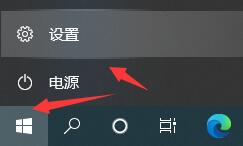
2、点击“系统”
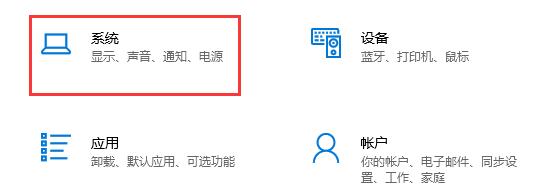
3、在左边一栏中选择“通知和操作”

4、点击“编辑快速操作”
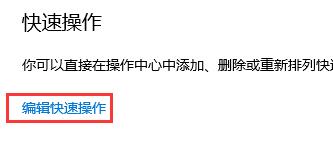
5、然后我们只要点击飞行模式右上角的按钮,再点击“完成”就可以了
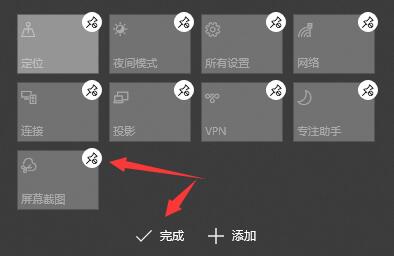
相关文章:win10关闭自动更新 | win10关闭防火墙和defender
以上就是win10飞行模式快捷键关闭教程了,大家快去把这个烦人的快捷键给关闭吧。想知道更多相关教程还可以收藏好吧啦网。
以上就是win10飞行模式快捷键关闭教程的全部内容,望能这篇win10飞行模式快捷键关闭教程可以帮助您解决问题,能够解决大家的实际问题是好吧啦网一直努力的方向和目标。
相关文章:
1. Win7旗舰版qq语音对方听不到我的声音怎么办?2. Win11分辨率调到了推荐但还是有黑边的解决方法3. Win10系统hyper-v与vmware不兼容怎么办?4. 基于 Ubuntu 的 elementary OS 7 版本发布 附官方下载5. 每次重启Win7系统后打印机都显示脱机该怎么办?6. Win7系统如何自定义修改鼠标指针样式?7. Win7窗口最大化后看不到任务栏怎么办?Win7窗口最大化后看不到任务栏的解决方法8. 苹果 macOS 13.2 开发者预览版 Beta 2 发布9. Win10系统不能调整任务栏大小怎么办?Win10系统不能调整任务栏大小的解决方法10. Win7纯净版没有USB驱动怎么办?Win7系统没有USB驱动解决教程
排行榜

 网公网安备
网公网安备